
Tips Menggunakan Zoom: Bikin Pengalaman Meeting Online Jadi Aman dan Lebih Maksimal

Aktif pakai aplikasi Zoom untuk meeting online atau video konferensi? Baiknya sih, kamu baca artikel di bawah dan terapkan salah satu tips menggunakan Zoom ini. Soalnya, bisa bikin pengalaman meeting online jadi lebih maksimal dan memuaskan!
Seiring makin banyaknya perusahaan yang memutuskan untuk meminta karyawan bekerja di rumah saja, atau sekolah dan universitas yang memindahkan kegiatan belajar mengajar secara online, pengguna aplikasi video konferensi pun semakin meningkat.
Kini, kita bisa menyebutkan beberapa aplikasi utama yang kerap dipakai banyak orang; contohnya adalah Google Meet, Skype, Cisco Webex, dan Zoom. Dan untuk yang terakhir, yakni aplikasi Zoom, tentu sebagian besar dari pembaca pernah menggunakannya, bukan? Baik menggunakan zoom lewat PC atau smartphone.
Nah, kali ini, tim Braintologi bakal membagikan tips menggunakan Zoom biar aman dan makin nyaman. Selain itu, ada pula tips yang bisa meningkatkan pengalaman meeting online pengguna. So, kalo kamu rutin menggunakan aplikasi video konferensi ini, tuntaskan membaca artikel di bawah, ya.
Cara Menggunakan Aplikasi Zoom
Jika kita mencoba memahami, ada banyak alasan yang membuat pengguna lebih nyaman pakai aplikasi Zoom untuk meeting online. Kemudahan dalam mengoperasikan, fitur-fitur dukungan untuk meeting online yang terbilang lengkap, serta jumlah peserta meeting yang banyak.
Hanya saja, tentu hanya sedikit dari pembaca mengetahui fitur-fitur serta fungsi tersembunyi aplikasi ini. Padahal, kalo kamu menggunakannya, aktivitas meeting online atau video konferensi bisa jadi lebih nyaman.
Mau tahu apa aja? Simak langsung aja uraian di bawah, ya. Tapi, kalo kamu belum punya aplikasi ini, baiknya unduh dulu deh. Cukup klik di sini, kamu langsung bisa memilih aplikasi sesuai versi perangkat yang digunakan.
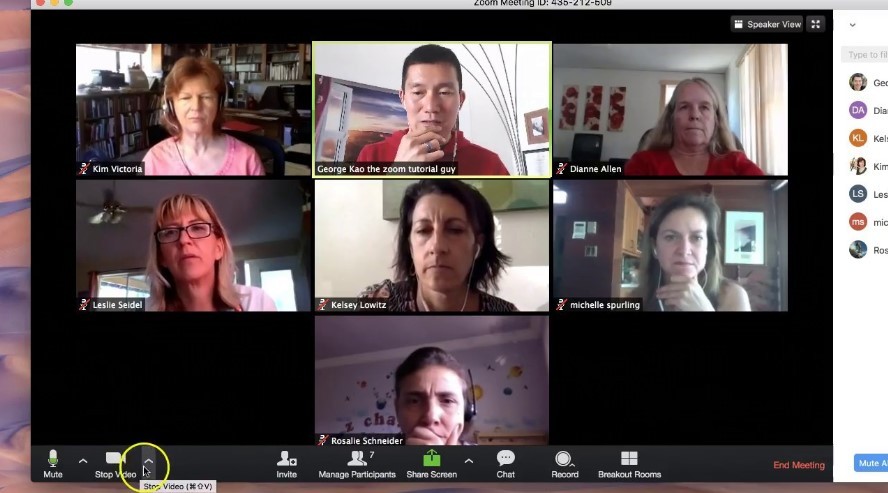
Cara Buat Jadwal Meeting di Zoom
Kalo punya pekerjaan atau kegiatan yang memaksamu untuk berkomunikasi dengan banyak orang, bisa lho membuat jadwal meeting online melalui aplikasi Zoom. Bahkan, kamu juga bisa membuat room meeting online untuk dibagikan dengan klien.
Mudah aja, cukup sambungkan aplikasi Zoom dengan Google Kalender milikmu. Dan agar meeting tersebut nggak kamu lupakan, bisa lho gunakan layanan pihak ketiga; yakni aplikasi Zapier. Nantinya, layanan otomatis bakal membuat ruangan meeting Zoom secara otomatis dan menambahkan siapa pun yang sudah kamu undang.
Dan agar otomatisasi ini bisa lebih memudahkan, kamu bisa kok meminta Zapier untuk membagikan tautan meeting online lewat platform lain; contohnya Slack. Dengan begitu, pemakaian pun jadi lebih gampang!
Melihat Paritisipan Zoom
Katakanlah, kamu pakai zoom untuk menyelenggarakan event atau acara tertentu; contohnya webinar, pelatihan, atau bahkan belajar-mengajar online. Kamu tentu ingin tahu siapa saja peserta yang hadir. Nah, kamu bisa kok mendapatkan laporan partisipan begitu sesi zoom selesai.
Untuk melihat daftar paritisipan sesi Zoom yang sudah kamu buat, pilih menu Account Management, lalu pilih Report. Setelah itu, pilih Usage Report dan klik menu Meeting untuk menemukan data yang kamu inginkan. Pilih laporan berdasarkan tanggal, lalu akan muncul tautan untuk pengunduhan.
Namun, ada beberapa prasayarat untuk bisa mengunduh laporan partisipan Zoom. Pertama adalah kamu berperan sebagai admin atau host dari meeting online tersebut. Kedua, kamu juga perlu mengaktifkan paket Pro, API Partner, Business, atau Education. Artinya, kamu harus terhubung dulu sebagai anggota Premium.
Cara Merekam Video di Zoom
Aplikasi Zoom memberikan pengguna kebebasan untuk merekam video konferensi dan menyimpannya dalam bentuk file video. Fitur ini tentunya sangat berguna, membuatmu bisa membagikan rekaman meeting online pada anggota yang berhalangan untuk hadir atau alasan lainnya.
Saat merekam, kamu pun bisa memilih untuk menyimpannya di memori internal perangkat atau penyimpan komputasi awan yang sudah disediakan. Hanya saja, untuk pilihan komputasi awan, hanya disediakan buat anggota premium saja.
Nah, untuk merekam video konferensi lewat Zoom, kamu perlu menggunakan versi macOS, Windows, atau Linux. Kamu bisa menemukan menu untuk merekam pada Pengaturan yang terletak di bawah menu My Meeting Settings. Mudah, kok!
Dan untuk mengaktifkannya, buka menu Pengaturan atau Settings lalu pilih menu Recording. Geser toogle untuk mengaktifkannya. Dan kalo kamu berperan sebagai host atau admin, kamu bisa langsung menekan tombol Record yang terletak di toolbar bagian bawah.
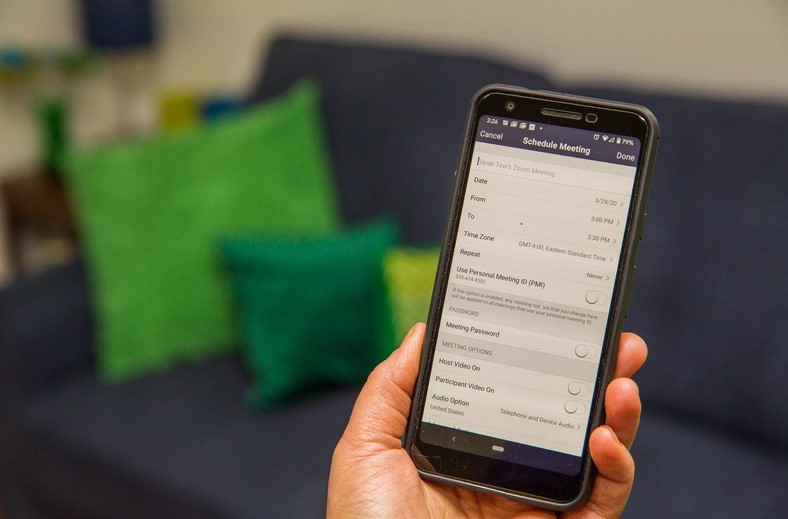
Tips Aman Menggunakan Zoom
Sejak pengguna Zoom meningkat, muncul pula beragam kabar terkait keamanan data pengguna Zoom. Bahkan, menurut kabar terbaru yang dilansir dari A Programmer Life, Selasa (9/06/2020), perusahaan keamanan digital Cyble berhasil menemukan ada pihak yang menjual data rahasia pengguna Zoom.
Eits, nggak perlu panik atau risau. Apalagi kalo kamu pengguna setia aplikasi meeting online ini. Soalnya, ada kok beberapa langkah yang bisa dilakukan agar aman menggunakan Zoom. Antara lain, pakai password dan jangan pakai Meeting ID Personal, menonaktifkan fitur transfer file, mematikan fitur auto-saving chats, mengatur preferensi cookie, serta mengaktifkan fitur Lock Out.
Makanya, kalo kamu termasuk pengguna aktif aplikasi ini, baiknya selalu terapkan langkah di atas. Meeting aman tanpa diintip pihak luar, kalian pun bebas membicarakan banyak hal, bukan?
Cara Mengaktifkan Filter di Zoom
Gegara WFH, sebagian besar dari kita nggak terlalu memperhatikan penampilan. Apalagi kalo melakukannya dari rumah, bangun tidur pun bisa langsung meeting online, bukan?
Nah, ada fitur milik Zoom yang berguna banget buat kamu. Namanya Touch Up My Appearance. Fitur bisa memperhalus tampilanmu dalam video. Bahkan, juga bisa membuatmu tampak berpakaian rapi. Untuk mengaktifkan fitur ini, klik ikon panah ke atas ‘↑’ yang terletak di sebelah menu Start Video. Pilih menu Video Settings yang berada di bawah My Video, lalu isi centang pada kotak Touch Up My Appearance.
Itulah beragam tips menggunakan Zoom agar pengalaman meeting online lebih aman dan nyaman. Biar lebih paham, langsung aja praktikkan salah satu cara di atas, ya.
Jangan sampai ketinggalan beragam informasi tips dan trik teknologi terupdate dari Braintologi. Tekan tombol subscribe agar kamu mendapatkan informasi gadget, smartphone, aplikasi, dan games terupdate lainnya.
Baca juga:
- Tutorial Lengkap Cara Membuat Video GIF di iPhone, Android, dan PC
- Cara Melihat Password WiFi yang Sudah Connect di Android Terbaru, Solusi Saat Lupa
- Cara Mengganti Background Zoom di HP Android, iPhone, dan PC
- Data pengguna bocor, berikut panduan mengganti password di akun Tokopedia Anda
- Cara Mengambil Screenshoot Instagram Story Orang Lain Tanpa Ketahuan, Stalking Jadi Lebih Aman


















